Jak udostępnić ekran z zoomem na iPhonie i iPadzie
Miscellanea / / August 05, 2021
Zoom to platforma komunikacji wideo. Zoom to amerykańska firma zajmująca się technologiami komunikacyjnymi z siedzibą w San Jose w Kalifornii. Zapewnia usługi wideo i czatu online za pośrednictwem opartej na chmurze platformy oprogramowania peer-to-peer. Usługa używana do telekonferencji, telepracy, edukacji na odległość i relacji społecznych. Chociaż platforma jest dla wszystkich, jest najczęściej wykorzystywana przez organizacje biznesowe.
Dzisiaj w tym temacie omówimy udostępnianie ekranu Zoom na iPhonie i iPadzie. Mamy na to przede wszystkim dwie metody - Screen Mirroring i Wired Sharing. W tym przypadku udostępnianie przewodowe jest możliwe tylko na komputerze Mac, więc odejmujemy, że dublowanie ekranu jest najbardziej wszechstronną metodą. W poniższym przewodniku przeprowadzimy Cię przez proces udostępniania ekranu przy użyciu obu tych metod. Więc bez zbędnych ceregieli przejdźmy od razu do udostępniania ekranu Zoom na iPhonie i iPadzie.

Spis treści
-
1 Podstawowe wymagania
- 1.1 Screen Mirroring
- 1.2 Udostępnianie przewodowe
-
2 Jak udostępnić ekran z zoomem na iPhonie i iPadzie
- 2.1 Udostępnij ekran dzięki funkcji Screen Mirroring
- 2.2 Udostępnij ekran za pomocą połączenia przewodowego
Podstawowe wymagania
Screen Mirroring
- Zoom Client dla Windows 3.5.27094.0918 lub później
- Zoom Client dla komputerów Mac 3.5.27094.0918 lub później
- Komputer i urządzenie iOS w tej samej sieci
- Zainstaluj wtyczkę do udostępniania iPhone'a / iPada *
- iPhone 4 lub nowszy; iPad; iPad mini, 4. generacji lub nowszy
- Zapory sieciowe i komputerowe umożliwiające dostęp przez Airplay
Udostępnianie przewodowe
- Możesz tylko z połączeniem przewodowym Prochowiec
- Mac OS 10.10 lub nowszy
- Zoom Client dla komputerów Mac 4.0.35295.0605 lub później
- Urządzenie iOS z systemem iOS 8 lub nowszym
- Kabel błyskawicy
Jak udostępnić ekran z zoomem na iPhonie i iPadzie
Udostępnij ekran dzięki funkcji Screen Mirroring
- Kliknij Udostępnij ekran opcja na spotkaniu

- Na następnym ekranie wybierz plik iPhone / iPad opcja. Jeśli chcesz również udostępnić dźwięk telefonu podczas spotkania, po prostu zaznacz / zaznacz Udostępniaj dźwięk z komputera opcję na dole i kliknij Udostępnij ekran

- Może to spowodować monit o zainstalowanie wtyczki. Jeśli zostaniesz o to poproszony, postępuj zgodnie z instrukcjami wyświetlanymi na ekranie. Po zakończeniu zobaczysz poniższy ekran
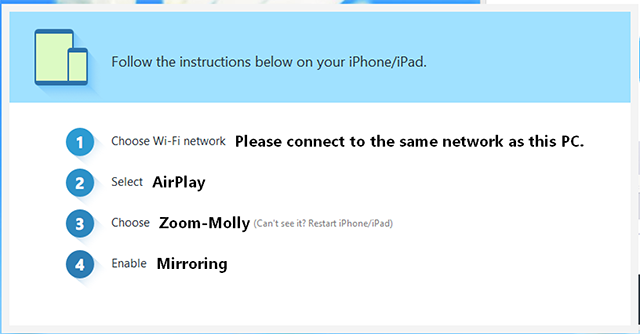
- Teraz włącz iPhone'a lub iPada i przesuń palcem w górę od dołu, aby uzyskać dostęp do centrum sterowania
- W centrum sterowania stuknij Screen Mirroring

- Następnie zobaczysz plik Zoon-twój komputer opcja. Wybierz go, a z powodzeniem udostępnisz swojego iPhone'a lub iPada na spotkaniu.
Powiązane artykuły:
- Jak udostępnić swój telefon lub ekran pulpitu w Zoom
- Jak korzystać z tablicy w spotkaniach Zoom?
- Jak wyciszyć i anulować wyciszenie w aplikacji Zoom na smartfonie
- 10 najlepszych wskazówek, sztuczek i funkcji dotyczących powiększania, aby stać się profesjonalistą w wideokonferencjach
- 10 najpopularniejszych skrótów klawiaturowych Zoom
- 7 kroków do zabezpieczenia wideokonferencji lub czatu Zoom?
Udostępnij ekran za pomocą połączenia przewodowego
- Kliknij na Udostępnij ekran opcja na spotkaniu

- Następnie wybierz opcję iPhone / iPad przez kabel. Możesz sprawdzić / zaznaczyć Udostępniaj dźwięk z komputera opcja u dołu, jeśli chcesz również udostępnić dźwięk telefonu podczas spotkania. Na koniec dotknij Udostępnij ekran

- Po pomyślnym wyświetleniu następującego ekranu

- Postępując zgodnie z instrukcjami, podłącz iPhone'a lub iPada do komputera Mac za pomocą kabla
- IPhone lub iPad wyświetli monit o zezwolenie na dostęp do komputera Mac. Stuknij w Zaufanie kontynuować

- Może to również spowodować wyświetlenie monitu o wprowadzenie kodu dostępu. Jeśli pojawi się monit, wprowadź je w dół
- Otóż to. Gdy to wszystko zostanie wykonane, Twój telefon zostanie udostępniony podczas spotkania.
Podsumowując nasz przewodnik, dublowanie ekranu wydaje się być najbardziej wszechstronnym sposobem udostępniania ekranu Zoon na iPhonie lub iPadzie. Ponieważ udostępnianie przewodowe jest możliwe tylko na komputerach Mac, dublowanie ekranu jest obecnie najbardziej preferowaną metodą udostępniania ekranu. Mamy nadzieję, że ten przewodnik okazał się bardzo pomocny. Jeśli masz dodatkowe pytania, daj nam znać w komentarzach poniżej. Powodzenia!
Sprawdź także nasze Porady i wskazówki dotyczące iPhone'a, Wskazówki i porady dotyczące komputera, i Wskazówki i porady dotyczące Androida jeśli masz pytania lub potrzebujesz pomocy. Dziękuję Ci!
Jestem Aman, piszę od ponad 3 lat w ramach zróżnicowanych tematów. Jestem zaszczycony, że mogę być częścią getdroidtips.com i jestem wdzięczny, że mogę przyczynić się do tak wspaniałej społeczności. Urodzony w Indiach, podróżuję i pracuję zdalnie.

![Jak zainstalować Stock ROM na EXO Spanky 4G [plik oprogramowania układowego]](/f/9d820bff469d52413e8dc68c1436c441.jpg?width=288&height=384)
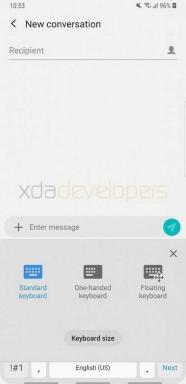
![Jak zainstalować Stock ROM na Evertek EverFancy III [plik oprogramowania układowego / odblokowanie]](/f/7d455ca817ad681a65e0708817dad706.jpg?width=288&height=384)